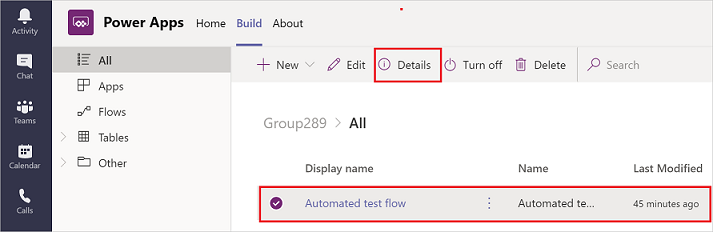Vytvorenie postupov pomocou aplikácie Power Apps v Microsoft Teams
Môžete vytvárať postupy na prispôsobenie a pridanie ďalšej hodnoty tímom z novej aplikácie Power Apps v Teams. Môžete vytvoriť okamžité, plánované a automatické flows, s prístupom k viac ako 350 konektorom. To zahŕňa konektor na prácu s Microsoft Dataverse for Teams tabuľkami v rámci Teams.
Poznámka
Na prístup ku všetkým Power Automate konektorom vrátane prémiových konektorov potrebujete Power Automate licenciu. Používatelia s Microsoft 365 licenciou môžu používať všetky štandardné konektory.
Aplikácia Power Apps pred vytváraním postupov v Teams musí byť nainštalovaná aplikácia. Ďalšie informácie: Nainštalujte si Power Apps osobnú aplikáciu do Microsoft Teams
Skôr ako začnete používať aplikáciu Power Apps v Teams na vytvorenie postupu v cloude, musí pre tento tím už existovať prostredie Dataverse for Teams. A Dataverse for Teams prostredie je automaticky zabezpečené, keď vytvoríte svoju prvú aplikáciu v Teams.
Prejdite na kartu Vytvoriť v aplikácii Power Apps a potom vyberte Zobraziť všetko.
Vyberte Nový, vyberte Tok a potom vyberte typ toku, ktorý chcete vytvoriť. Môžete vytvoriť iba nasledujúce typy tokov: okamžité, plánované a automatizované.
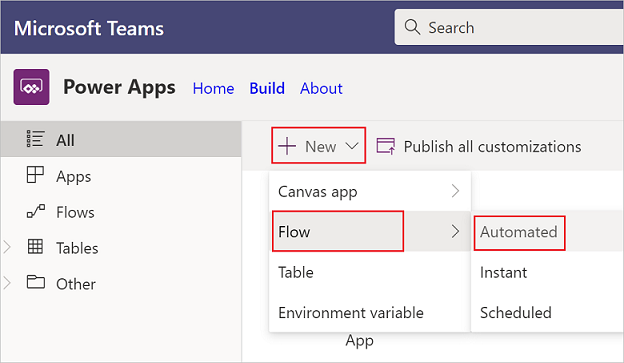
Ak postup v cloude vytvárate prvýkrát, budete musieť vybrať svoju krajinu/región a potom vybrať Začíname.
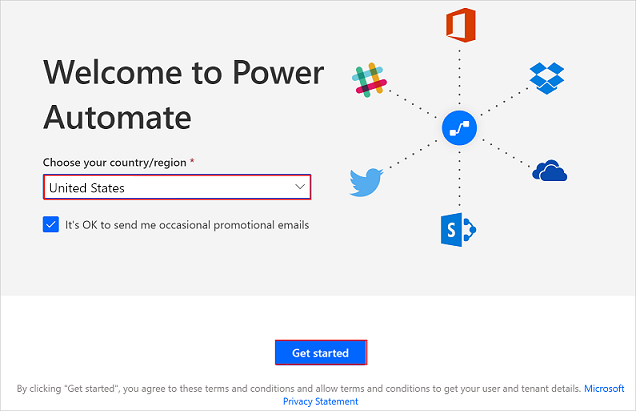
Zobrazí sa obrazovka Vytvoriť automatický postup , kde môžete vybrať spúšťač a vytvoriť a uložiť svoj postup.
Poznámka
Obrazovka, ktorá sa tu zobrazí, sa bude líšiť v závislosti od toho, či ste v krok 2 predtým vybrali možnosť Okamžité alebo Naplánované .
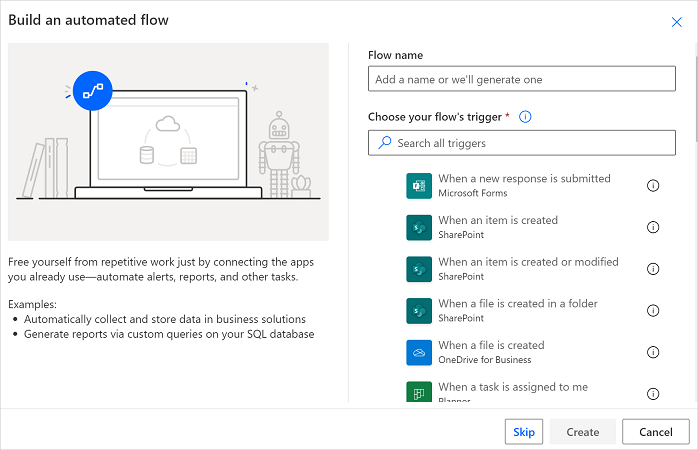
Vyhľadanie uložených postupov:
Prihláste sa do Teams.
Na ľavej table vyberte Power Apps.
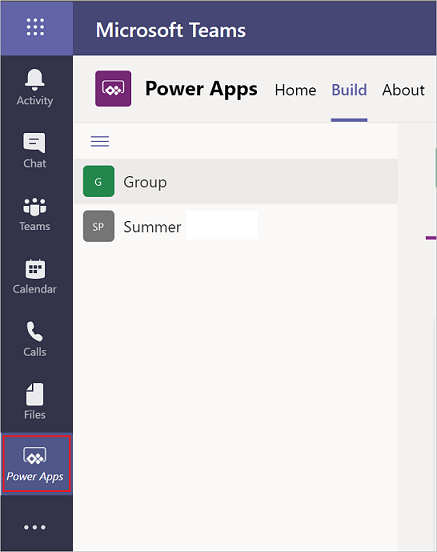
Na karte Build vyberte tím, v ktorom ste vytvorili svoj postup, a potom vyberte Zobraziť všetko v stromový pohľad.
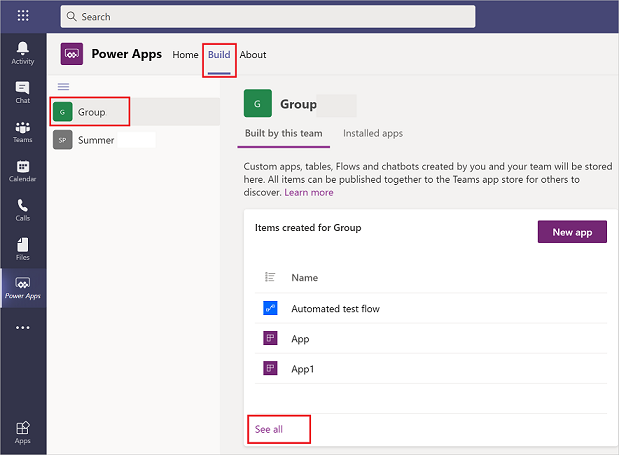
V Teams ste mohli získať toky z nainštalovanej aplikácie alebo ste si ich vytvorili sami. Môžete aktualizovať alebo prispôsobiť ktorýkoľvek z týchto typov postupov.
Ak chcete aktualizovať postup v cloude, vyberte kartu Build a potom vyberte Zobraziť všetko , aby ste videli všetky aplikácie a prúdi v tomto tíme.
Vyberte tok, ktorý chcete upraviť, a potom vyberte Upraviť.
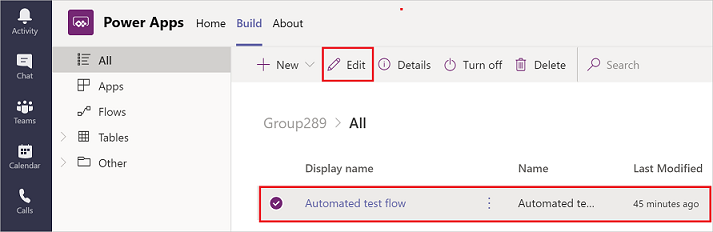
Ak chcete zobraziť podrobnosti a históriu spustenia postup v cloude, vyberte kartu Vytvoriť a potom vyberte Zobraziť všetko.
Vyberte tok, pre ktorý chcete zobraziť podrobnosti, a potom vyberte Podrobnosti.